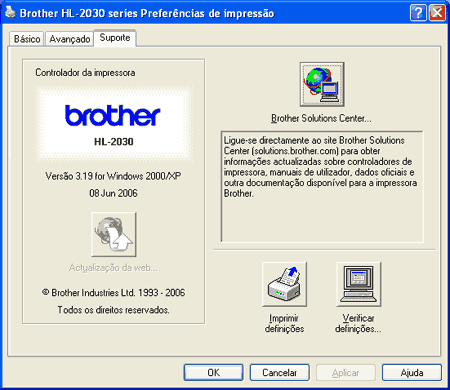Para obter mais informações sobre o controlador PCL genérico e o controlador de impressora para Linux, consulte o nosso web site, no endereço http://solutions.brother.com |
| • | Formato do papel |
| • | Múltiplas páginas |
| • | Orientação |
| • | Cópias |
| • | Tipo de suporte |
| • | Origem do papel |
| • | Resolução |
| • | Modo Economizar toner |
| • | Impressão duplex manual1 |
| • | Marca de água1 |
| • | Trabalho de impressão em Spool1 |
| • | Configuração rápida de impressão1 |
| • | Tempo de inactividade1 |
| • | Monitor de estado1 |
| • | |
| • | Protecção de página1 |
| • | Imprimir data e hora1 |
| • | Ajuste de densidade1 |
| • | Impressão de mensagens de erro1 |
| 1 | Estas definições não estão disponíveis no controlador Brother Laser para Macintosh®. |
| 2 | Estas definições não estão disponíveis no Windows® 2000/XP e Windows Vista®. |
| • | Duplex manual Se seleccionar o botão Duplex manual, abrir-se-á a caixa de diálogo de definição do duplex manual. Para cada orientação estão disponíveis seis tipos de direcção de encadernação duplex manual. |
| • | Margem para encadernação Se seleccionar a opção Margem para encadernação, pode também especificar a margem para encadernação em polegadas ou em milímetros. |
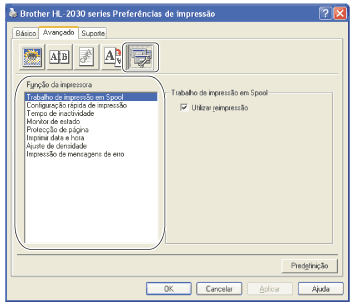
| • | Trabalho de impressão em Spool |
| • | Configuração rápida de impressão |
| • | Tempo de inactividade |
| • | Monitor de estado |
| • | Administrador (apenas utilizadores de Windows® 98/Me) |
| • | Protecção de página |
| • | Imprimir data e hora |
| • | Ajuste de densidade |
| • | Impressão de mensagens de erro |
| • | Trabalho de impressão em Spool Pode reimprimir um documento sem ter de reenviar os dados do seu PC. Para reimprimir, prima e mantenha premido o botão Go durante cerca de 4 segundos, até que todos os LEDs se acendam (Toner, Drum, Error, Ready). | ||
| • | Configuração rápida de impressão Pode activar ou desactivar a Configuração rápida de impressão. Uma pequena janela de selecção aparecerá no seu computador. Nesta, poderá alterar as definições das seguintes funções: | ||
| • | Tempo de inactividade Quando a impressora não recebe dados durante um determinado período de tempo (tempo de espera), entra em modo de inactividade. No modo de inactividade, a impressora fica como se estivesse desligada. O tempo de espera predefinido é 5 minutos. Se estiver seleccionado o Modo de inactividade inteligente o tempo de espera é automaticamente ajustado para a definição de tempo de espera mais adequada, conforme a frequência de utilização da impressora. Quando a impressora está inactiva, os LEDs ficam todos apagados, mas a impressora continua a poder receber dados do computador. Ao receber um ficheiro de impressão ou documento, a impressora activa-se automaticamente para iniciar a impressão. Pode ainda activar a impressora premindo o botão Go. O modo de inactividade pode ser desactivado. Para desactivar o modo de inactividade, vá ao separador Avançado, seleccione Opções do dispositivo e, em seguida, seleccione Tempo de inactividade. Clique duas vezes na palavra Tempo de inactividade no ecrã Tempo de inactividade, para que apareça a função Desactivar tempo de inactividade, e clique em Desactivar tempo de inactividade para que a impressora não entre em inactividade. A função Desactivar tempo de inactividade pode ser ocultada clicando novamente duas vezes na palavra Tempo de inactividade no ecrã Tempo de inactividade. Recomendamos que mantenha o modo de inactividade activado, para poupar energia. | ||
| • | Monitor de estado Indica o estado da impressora (eventuais erros que possam ocorrer) durante a impressão. A predefinição do Monitor de estado é estar activado. Se quiser desactivar o Monitor de estado, pode alterar a definição do Monitor de estado nas Opções do dispositivo no separador Avançado. | ||
| • | Administrador (apenas utilizadores de Windows® 98/Me) Os administradores têm autorização para limitar a função do número de cópias, a definição de dimensionamento e a definição de marca de água.
| ||
| • | Protecção de página Protecção de página refere-se a uma definição que reserva memória adicional para criação de imagens das páginas inteiras. As selecções possíveis são AUTO, DESACTIVADA ou Predefinição da impressora. A funcionalidade de protecção de página permite que a impressora crie na memória a imagem da página inteira antes de o papel entrar na impressora. Utilize esta função quando a imagem for muito complexa e a impressora tiver que aguardar para processar a imagem. | ||
| • | Imprimir data e hora Data: Especifica o formato da data. Hora: Especifica o formato da hora. | ||
| • | Ajuste de densidade Aumentar ou diminuir a densidade da impressão. | ||
| • | Impressão de mensagens de erro Pode determinar se a impressora deve ou não imprimir um relatório dos erros que possam surgir. Para obter mais informações sobre erros, Impressão de mensagens de erro. As selecções possíveis são Predefinição da impressora (ACTIVADA), ACTIVADA e DESACTIVADA. |
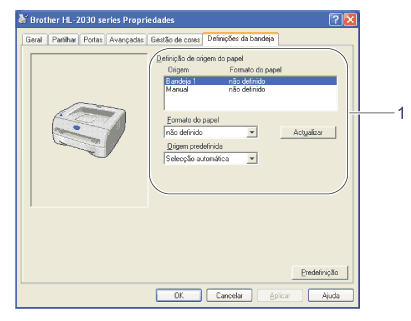
| • | Pode transferir o controlador de impressora mais recente ou obter informações sobre outros produtos, acedendo ao Brother Solutions Center, no endereço http://solutions.brother.com |
| • | Pode ver a versão do controlador da impressora. |
| • | Pode verificar as definições actuais do controlador. |
| • | Pode imprimir a página de definições da impressora. |